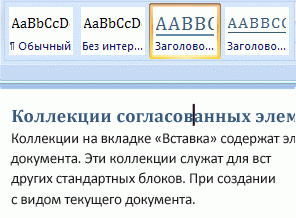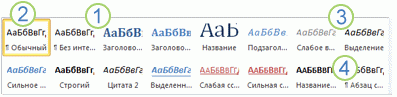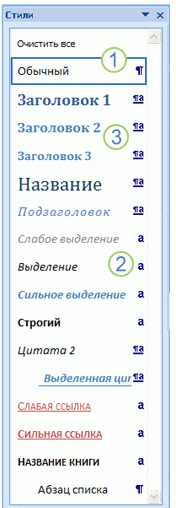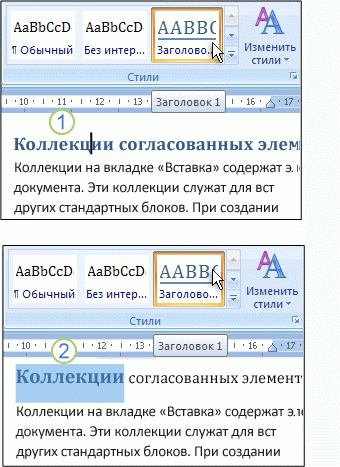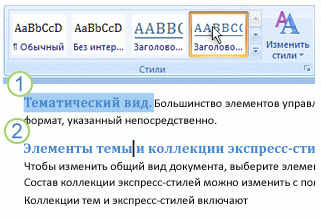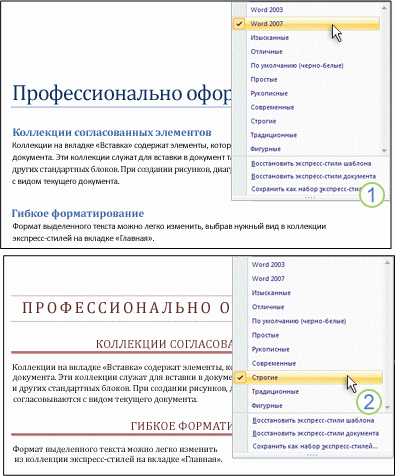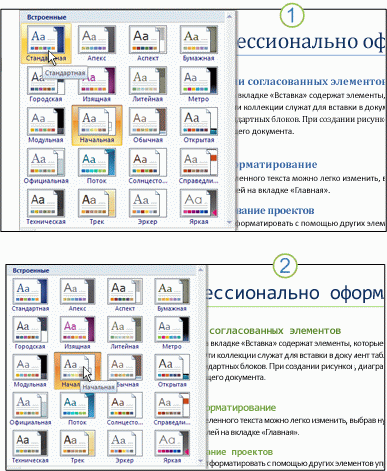Стиль абзаца
На одном из форумов я встретила такое высказывание: «Я, например, не применял никогда стиль абзаца в Word-е, и это мне никогда не мешало жить».
Давайте разберёмся со стилями. Что это такое? В официальных учебниках дано такое определение: «Стиль абзаца ‒ это именованный набор параметров форматирования, которые можно применить к выбранному фрагменту текста». И это определение повторяется во всех курсовых работах, рефератах и на форумах. Определение очень трудно воспринимается. Я покажу на примере, что такое Стиль абзаца.
По окончании урока вы сможете:
- Дать определение понятию Стиль абзаца
Скачайте документ тут
Откройте документ. Перед вами несколько абзацев. Что их объединяет?
Разумеется не содержание, а форма, точнее внешний вид или стиль абзаца.
Перечислим:
- Шрифт Arial синего цвета
- Отступ красной строки на 1 см
- Абзац выровнен по ширине страницы
- После абзаца имеется небольшой интервал (в нашем случае 6 пунктов)
Вы можете посмотреть перечень свойств (или характеристику) абзаца в окне области задач Стили.
На ленте Главная в группе команд Стили нажмите кнопку группы. Появится область задач Стили.
Иногда область задач Стили находится в «плавающем» состоянии.

При форматировании документа основная работа будет именно с этой областью задач. Область задач Стили ваш ближайший друг и помощник.
Посмотрите: я выделила один из абзацев синего цвета, и в окне Стили слово Пример обозначился рамкой.
Если я подведу курсор к слову Пример, то увижу такую картинку:
Поверх окна Стили всплывёт серенькое окно, где можно прочитать характеристику абзаца, которую я перечисляла выше.
Итак, перечень свойств абзаца можно записать и дать имя собственное. В моём случае, перечень свойств называется Пример.
Вывод.
- Перечень свойств (или набор характеристик) абзаца, которые определяют внешний вид абзаца, называется Стиль абзаца.
- Стилей в документе может быть несколько.
- Каждый стиль имеет уникальное имя.
- Список стилей можно увидеть в области задач Стили.
Теперь вы сможете:
- Дать определение понятию Стиль абзаца
Начиная с этого урока я буду говорить: стиль текста.
Download Article
Download Article
Instead of wading through every Microsoft Word paragraph style just to find the one you need, try viewing only the styles used in the current document. You’ll need a version of Word installed on a Windows or macOS device, as this option is not yet available for Android, iOS, and Office Online.
-
1
Open your document in Word.
-
2
Click the Home tab. This is the first tab in the toolbar at the top of the screen.
Advertisement
-
3
Click the Styles Pane icon on the right side of the toolbar. The Styles pane will appear on the ride side of the screen, displaying a list of every style in Word.[1]
-
4
Place a checkmark next to “Show Styles Guides.” Now the Styles toolbox lists only the styles used in the current document. To view a style’s details (such as font size, color, etc.), hover your mouse over its name.
- Each style name is preceded by a colored box containing a number.
- Colored boxes now also appear along the left side of your document.
-
5
Compare the colored boxes in the Styles toolbox to those in your document.
- For example, if the style “Normal” shows a blue box with a 1, each paragraph using that style will also show a blue box with a 1.
- To assign a different style to a paragraph, highlight that paragraph and then click a style in the Styles toolbox.
Advertisement
-
1
Open your document in Word.
-
2
Click the View menu at the top of the screen.[2]
-
3
Click Print Layout.
-
4
Click Show or hide the toolbox on the toolbar. The button may appear as an icon of a square containing three horizontal lines with a smaller red square at its top. Once clicked, the “Styles” toolbox will appear.[3]
-
5
Click the ¶ at the top left corner of the toolbox. The Styles toolbox will now show a list of all available styles in Word.
-
6
Place a checkmark next to “Show Styles Guides.” Now the Styles toolbox lists only the styles used in the current document. To view a style’s details (such as font size, color, etc.), hover your mouse over its name.
- Each style name is preceded by a colored box containing a number.
- Colored boxes now also appear along the left side of your document.
-
7
Compare the colored boxes in the Styles toolbox to those in your document.
- For example, if the style “Normal” shows a blue box with a 1, each paragraph using that style will also show a blue box with a 1.
- To assign a different style to a paragraph, highlight that paragraph and then click a style in the Styles toolbox.
Advertisement
-
1
Open your document in Word.
-
2
Click the Home tab.
-
3
Press Alt+⇧ Shift+Ctrl+S. The Styles pane will open on the right side of the screen, displaying the list of all styles in Word.[4]
- You can also open the Styles pane by clicking the tiny arrow at the bottom right corner of the “Styles” toolbar at the top of the screen.
-
4
Click the Options link at the bottom of the Styles pane.
-
5
Click the dropdown menu beneath “Select Styles to Show.”
-
6
Select In Current Document from the dropdown menu.
-
7
Place a check next to “Paragraph Level Formatting.” The other check boxes should remain blank.
-
8
Click OK. Now the Styles pane will only show the paragraph styles used in the current document.
-
9
Click anywhere in your document to see which style is used. The style used in the paragraph you clicked will now appear highlighted in the Styles pane.
- Hover your mouse over the name of the style in the Styles pane to see its details, such as font size, face, and color.
- To modify a Style, hover the mouse over its name and click the small arrow.
- To change the style of part of your document, highlight the part you want to change, then click a style in the Styles pane.
Advertisement
Ask a Question
200 characters left
Include your email address to get a message when this question is answered.
Submit
Advertisement
-
To find out which style is being used in a paragraph in Word for Windows, click the document and press Ctrl+⇧ Shift+S. This opens the “Apply Styles” box, which displays the currently-selected style.
Thanks for submitting a tip for review!
Advertisement
References
About This Article
Thanks to all authors for creating a page that has been read 17,191 times.
Is this article up to date?
Стиль абзаца
Что такое стиль абзаца? Стиль абзаца – это определенный
набор параметров форматирования, который можно применить к тексту.
Покажу на примере, что такое стиль абзаца.

Перед вами текст с определенными параметрами:
- Шрифт – Times New Roman.
- Размер шрифта – 12.
- Выравнивание – по ширине окна.
- Отступ красной строки – 1,25 см.
- Межстрочный интервал – одинарный.
Все вышеперечисленные свойства абзаца можно посмотреть в
окне области задач «Стили».
В ленте «Главная» в
группе команд «Стили» кликаете на
кнопку и перед вами появится область задач «Стили».


При работе с документами область «Стили» очень важна, и вы
будете часто к ней возвращаться, поэтому, если у вас широкоформатный монитор,
то просто закрепите окно стилей слева на экране Word, щелкнув два раза мышкой на полосе «Стили».
А теперь давайте посмотрим на свойства стиля, которым
оформлен текст, который я указывал выше.
Выделите абзац и в окне стилей один из стилей будет обведен
рамкой. Наведите на него курсор, и вы увидите свойства данного стиля во
всплывшем окне.

Данному стилю можете присвоить свое название.
Вот вы и узнали, что такое стиль абзаца. Далее вы можете применять к каждому абзацу свой стиль или создавать стиль под себя — про это я расскажу в других статьях.
От автора
Я-Блогер
Вы не вошли. Пожалуйста, войдите или зарегистрируйтесь.
Страницы 1
Чтобы отправить ответ, вы должны войти или зарегистрироваться
Сообщений [ 11 ]
1 20.03.2015 12:26:08
- Alex_Gur
- Модератор
- Неактивен
- Откуда: Москва
- Зарегистрирован: 28.07.2011
- Сообщений: 2,758
- Поблагодарили: 492
Тема: Стили в Word
Заинтересовался пользовательскими стилями в Word и решил попробовать описать их более комплексно.
Итак, в Word имеются, по крайней мере, пять типов стилей:
— Стиль знака.
— Стиль абзаца.
— Стиль связанный (абзац и знак).
— Стиль таблицы.
— Стиль списка.
Стили знака, абзаца и связанный могут быть сформированы и назначены тексту с использованием окна Стили (Ctrl+Alt+Shift+S).
Про данные стили есть хорошая статья «Основные сведения о стиле в приложении Word» (внешняя ссылка).
Стили таблицы и списка формируются и назначаются иначе (об этом постараюсь рассказать далее).
Для изучения стилей таблиц можно порекомендовать статью «Стили, оформление таблиц в Word» (внешняя ссылка).
Для изучения стилей списков может быть полезна статья с нашего сайта «Стили списков в редакторе Word 2007» (http://wordexpert.ru/page/stili-spiskov … -word-2007).
Удобной и приятной работы в Word!
Перевести спасибо на Яндекс кошелёк — 41001162202962; на WebMoney — R581830807057.
2 Ответ от Alex_Gur 20.03.2015 12:41:37
- Alex_Gur
- Модератор
- Неактивен
- Откуда: Москва
- Зарегистрирован: 28.07.2011
- Сообщений: 2,758
- Поблагодарили: 492
Re: Стили в Word
Стиль знака
Для формирования стиля знака в окне Создание стиля должно быть указано:
Стиль: Знака.
В окне Стили стили знака отображаются буквой а.
Стили этого типа определяют параметры, отображаемые в диалоговом окне Шрифт:
• Шрифт
• Начертание
• Размер
• Цвет
• Подчеркивание
• Видоизменение
• Межзнаковый интервал и т.д.
В упомянутой статье «Основные сведения о стиле в приложении Word» (внешняя ссылка) про стили знака написано:
Стили знаков содержат параметры форматирования, которые можно применять к тексту, например, имя шрифта, размер, цвет, курсив, полужирное или подчеркнутое начертание, границы и заливка.
Стили знаков не включают форматирование, которое влияет на параметры абзацев, например, междустрочный интервал, выравнивание текста, отступы и позиции табуляции.
Удобной и приятной работы в Word!
Перевести спасибо на Яндекс кошелёк — 41001162202962; на WebMoney — R581830807057.
3 Ответ от Alex_Gur 20.03.2015 12:49:17
- Alex_Gur
- Модератор
- Неактивен
- Откуда: Москва
- Зарегистрирован: 28.07.2011
- Сообщений: 2,758
- Поблагодарили: 492
Re: Стили в Word
Стиль абзаца
Для формирования стиля абзаца в окне Создание стиля должно быть указано:
Стиль: Абзац.
В окне Стили стили абзаца отображаются значком абзаца.
Стили абзаца определяют параметры знака (см. выше), а также параметры, отображаемые в диалоговом окне Абзац:
• Выравнивание
• Уровень
• Отступ
• Интервал
• Разбивка на страницы
• Исключения форматирования
• Обтекание по контуру и т.д.
В статье «Основные сведения о стиле в приложении Word» (внешняя ссылка) про стили абзаца говорится:
Стиль абзацев включает все, что содержит стиль знаков, но он также определяет все параметры оформления абзаца, например, выравнивание текста, позиции табуляции, междустрочный интервал и границы.
Удобной и приятной работы в Word!
Перевести спасибо на Яндекс кошелёк — 41001162202962; на WebMoney — R581830807057.
4 Ответ от Alex_Gur 20.03.2015 12:59:05
- Alex_Gur
- Модератор
- Неактивен
- Откуда: Москва
- Зарегистрирован: 28.07.2011
- Сообщений: 2,758
- Поблагодарили: 492
Re: Стили в Word
Связанный стиль
Связанный стиль именуется также стилем типа Абзац и знак.
Для формирования связанного стиля абзаца в окне Создание стиля должно быть указано:
Стиль: Связанный (абзац и знак) .
В окне Стили стили абзаца отображаются значком абзаца и буквой а.
Если связанный стиль применяется к знакам, слову или фразе, то он действует как стиль знака. Если же он применяется к абзацам, то он действует как стиль абзаца.
В статье «Основные сведения о стиле в приложении Word» (внешняя ссылка) про связанные стили говорится:
В зависимости от выбора связанный стиль ведет себя либо как стиль знаков, либо как стиль абзацев.
Если щелкнуть в любом месте абзаца или выбрать абзац и применить к нему связанный стиль, примененный стиль действует как стиль абзацев. Но при выборе слова или фразы в абзаце и применении к ним связанного стиля примененный стиль действует как стиль знаков, не затрагивая абзац в целом.
Удобной и приятной работы в Word!
Перевести спасибо на Яндекс кошелёк — 41001162202962; на WebMoney — R581830807057.
5 Ответ от Alex_Gur 20.03.2015 13:07:31
- Alex_Gur
- Модератор
- Неактивен
- Откуда: Москва
- Зарегистрирован: 28.07.2011
- Сообщений: 2,758
- Поблагодарили: 492
Re: Стили в Word
Применение стилей знака, абзаца и связанных стилей
Для применения указанных стилей выделите часть текста и в окне Стили выберите нужный стиль.
Подробнее об окне Стили см., например, статью «Использование стилей» (внешняя ссылка).
Удобной и приятной работы в Word!
Перевести спасибо на Яндекс кошелёк — 41001162202962; на WebMoney — R581830807057.
6 Ответ от Alex_Gur 20.03.2015 14:39:06
- Alex_Gur
- Модератор
- Неактивен
- Откуда: Москва
- Зарегистрирован: 28.07.2011
- Сообщений: 2,758
- Поблагодарили: 492
Re: Стили в Word
Прямое форматирование
Прямое форматирование – это форматирование без использования стиля или поверх стиля.
На основании прямого форматирования различными способами можно формировать новые стили.
При наложении прямого форматирования поверх стиля знака, абзаца и связанного стиля прямое форматирование отображается в окне Инспектор стилей в разделе Плюс (см. прилагаемый рисунок).
Post’s attachments
Инспектор стилей 1.jpg
Инспектор стилей 1.jpg 24.79 Кб, файл не был скачан.
You don’t have the permssions to download the attachments of this post.
Удобной и приятной работы в Word!
Перевести спасибо на Яндекс кошелёк — 41001162202962; на WebMoney — R581830807057.
7 Ответ от Alex_Gur 20.03.2015 15:34:59
- Alex_Gur
- Модератор
- Неактивен
- Откуда: Москва
- Зарегистрирован: 28.07.2011
- Сообщений: 2,758
- Поблагодарили: 492
Re: Стили в Word
Стиль таблицы
Стиль таблицы формируется на вкладке Работа с таблицами: Конструктор (Работа с таблицами: Конструктор – Стили таблиц – Создать стиль таблицы).
Индивидуальные особенности стиля таблицы настраиваются обычным образом.
Параметры, сохраняемые, стилем таблицы, отображаются на вкладках Работа с таблицами: Конструктор и Работа с таблицами: Макет. Также в стиле таблицы могут сохраниться и заданные индивидуальные особенности.
Для применения пользовательского стиля таблицы создайте таблицу, выполните команду Работа с таблицами: Конструктор – Стили таблиц и в области Пользовательские выберите нужный стиль.
Для очистки таблицы от стиля таблицы выполните команду Работа с таблицами: Конструктор – Стили таблиц – Очистить.
После очистки таблицы могут остаться еще заданные пользователем индивидуальные особенности стиля таблицы, которые можно удалить с помощью Инспектора стилей.
Стиль таблицы обычно хорошо сочетается с прямым форматированием, но могут наблюдаться конфликты между этим стилем и стилями знака, абзаца и т.д.
Таким образом, если используются стили таблицы совместно со стилями знака, абзаца и т.д., я бы порекомендовал использовать что-то одно из них.
Удобной и приятной работы в Word!
Перевести спасибо на Яндекс кошелёк — 41001162202962; на WebMoney — R581830807057.
8 Ответ от Alex_Gur 20.03.2015 15:53:34
- Alex_Gur
- Модератор
- Неактивен
- Откуда: Москва
- Зарегистрирован: 28.07.2011
- Сообщений: 2,758
- Поблагодарили: 492
Re: Стили в Word
Стиль списка
Для создания пользовательского стиля списка выполните команду:
Главная – группа Абзац – Многоуровневый список – Определить новый стиль списка.
Индивидуальные особенности стиля списка настраиваются обычным образом.
Параметры, сохраняемые, стилем списка, отображаются в окне Определение нового многоуровневого списка. Также в стиле списка могут сохраниться и заданные индивидуальные особенности.
Для применения пользовательского стиля списка создайте таблицу, выполните команду Главная – группа Абзац – Многоуровневый список и выберите нужный стиль.
Для очистки текста от стиля списка выделите текст и выполните команду Удалить все форматирование.
Стиль списка обычно хорошо сочетается с прямым форматированием, но могут наблюдаться конфликты между этим стилем и стилями знака, абзаца и т.д.
Таким образом, если используются стили списка совместно со стилями знака, абзаца и т.д., я бы порекомендовал использовать что-то одно из них.
Удобной и приятной работы в Word!
Перевести спасибо на Яндекс кошелёк — 41001162202962; на WebMoney — R581830807057.
9 Ответ от Alex_Gur 20.03.2015 16:07:28
- Alex_Gur
- Модератор
- Неактивен
- Откуда: Москва
- Зарегистрирован: 28.07.2011
- Сообщений: 2,758
- Поблагодарили: 492
Re: Стили в Word
Возможные конфликты между стилями
В случае применения к одному тексту нескольких стилей и прямого форматирования обычно используется принцип приоритета более позднего применения стиля перед более ранним.
Однако в ряде случаев (например, при обновлении шаблона при установленном флажке Автоматически обновлять стили) возможно нарушение порядка применения стилей и прямого форматирования. В этом случае возможны существенные искажения первоначального форматирования.
Также опасен случай, когда у нескольких пользователей используются стили с одинаковым названием и различным содержанием. В этом случае при открытии файла на другом компьютере также может наблюдаться некорректность форматирования.
Как отмечалось выше, могут вступить в противоречие стили таблицы и списка со стилями знака, абзаца и т.д.
В связи с этим для снижения вероятности искажения форматирования в связи с конфликтами стилей можно дать следующие рекомендации:
— По возможности, избегать наложения стилей на один текст.
— Использование прямого форматирования совместно с пользовательскими стилями свести до минимума.
— Названия используемых стилей должны быть уникальными в пределах организации (при использовании корпоративных шаблонов все стили с одинаковым наименованием у всех пользователей должны быть идентичными).
Удобной и приятной работы в Word!
Перевести спасибо на Яндекс кошелёк — 41001162202962; на WebMoney — R581830807057.
10 Ответ от Alex_Gur 03.04.2015 12:53:34
- Alex_Gur
- Модератор
- Неактивен
- Откуда: Москва
- Зарегистрирован: 28.07.2011
- Сообщений: 2,758
- Поблагодарили: 492
Re: Стили в Word
Наследование стилей
Важной чертой является принцип наследования стилей. Он состоит в том, что любой стиль может быть основан на каком-то из существующих стилей. Это позволяет, во-первых, сократить до минимума настройку стиля, сосредоточившись только на его отличиях от базового, а во-вторых, обеспечить принцип единства оформления всего документа в целом.
Если стиль основан на другом стиле, то он наследует параметры этого стиля + накладывает свои собственные параметры…
Например (см. прилагаемый файл), мы создали два стиля типа Абзац: Стиль 01 и Стиль 02, основанный на Стиле 01.
В Стиле 01 установлен размер шрифта 20 пт.
В Стиле 02 в добавление к этому установлен отступ первой строки.
Изменим в Стиле 01 размер шрифта с 20 до 72 пт.
В результате размер текста, имеющего стиль Стиль 02, также изменился до 72 пт.
Источники: внешняя ссылка; внешняя ссылка
Post’s attachments
Пример — Основание на другом стиле и наследование.docx 12.42 Кб, 2 скачиваний с 2015-04-03
You don’t have the permssions to download the attachments of this post.
Удобной и приятной работы в Word!
Перевести спасибо на Яндекс кошелёк — 41001162202962; на WebMoney — R581830807057.
11 Ответ от Alex_Gur 03.04.2015 14:24:25
- Alex_Gur
- Модератор
- Неактивен
- Откуда: Москва
- Зарегистрирован: 28.07.2011
- Сообщений: 2,758
- Поблагодарили: 492
Re: Стили в Word
В добавление к созданным ранее Стилям 01 и 02 сформируем новый Стиль 03, также основанный на Стиле 01.
Параметры Стиля 03:
— размер 10;
— полужирный;
— выступ первой строки.
Снова изменим размер шрифта Стиля 01 с 20 до 36 пт., установим начертание Курсив, межстрочное расстояние – Двойной.
[Применим изменения к Стилю 01].
В результате у текста в Стиле 03 добавилось начертание Курсив и межстрочное расстояние – Двойной.
Размер шрифта у текста в Стиле 03 не изменился, так как этот размер был установлен для Стиля 03 «индивидуально», поверх основания, а параметры стиля, установленные поверх основания, имеют приоритет перед параметрами, переходящими по наследству от основания.
Post’s attachments
Пример — Три стиля.docx 13.28 Кб, 2 скачиваний с 2015-04-03
You don’t have the permssions to download the attachments of this post.
Удобной и приятной работы в Word!
Перевести спасибо на Яндекс кошелёк — 41001162202962; на WebMoney — R581830807057.
Сообщений [ 11 ]
Страницы 1
Чтобы отправить ответ, вы должны войти или зарегистрироваться
Похожие темы
- как устроены стили в Word
- Пользовательские стили таблиц в группе «Стили таблиц»
- Стили списков
- Испорченные стили?!
- Мистические стили
- Стили списков …
- Удаляем не нужные стили
- многоуровневый список и стили
Стили в Word
Из всех текстовых редакторов самой большой популярностью заслуженно пользуется Ворд. Это с одной стороны очень простая программа, работу в которой легко освоит любой, а с другой стороны необыкновенно сложный инструмент, о многих функциях и возможностях которого большинство пользователей имеет слабое представление. На портале о Microsoft Office Word вы узнаете про: как удалить ms word.
На форуме сайта Ворд Эксперт вам помогут восполнить этот пробел. Здесь обсуждается все, связанное с Вордом: настройки программы, создание и форматирование документов, назначения горячих клавиш, способы автоматизации (создание шаблонов, написание макросов) и многое другое. На портале о Microsoft Office Word вы узнаете про: как сделать текст с интернета по ширине.
На форме можно также оставить заявку или найти готовое решение.
Основные сведения о стиле в приложении Word
Одна из главных функций текстового редактора — возможность создания профессионально оформленных документов.
-
Для заголовков используется шрифт, контрастирующий со шрифтом для основного текста.
-
Абзацы разделены всего лишь пустым пространством достаточной ширины.
-
В таких элементах, как маркированные списки, используются отступы.
-
Для выделенного текста используется контрастирующий цвет.
Документ может даже включать специальные элементы, например оглавления.
Использование стилей
Вместо прямого форматирования используйте для форматирования документа стили, чтобы быстро и просто применять набор вариантов форматирования единообразно во всем документе.
Стиль — это набор параметров форматирования, таких как шрифт, размер, цвет, выравнивание абзаца и интервал между абзацами. Некоторые стили могут даже включать границы и заливку.
Например, вместо выполнения трех отдельных шагов для форматирования заголовка с параметрами: 16 точек, полужирный и Cambria, можно воспользоваться стилем «Заголовок 1» и получить тот же результат за всего один шаг. Нет необходимости помнить параметры стиля «Заголовок 1». Чтобы применить стиль к заголовку, просто щелкните его (не требуется даже выделять весь текст заголовка), а затем из коллекции стилей выберите пункт Заголовок 1.
Для подзаголовков можно воспользоваться встроенным стилем «Заголовок 2», который гармонично смотрится со стилем «Заголовок 1».
Экспресс-стили, отображаемые в коллекции стилей, разработаны для совместного использования. Например, дизайн экспресс-стиля «Заголовок 2» разработан как подчиненный по отношению к экспресс-стилю «Заголовок 1».
Основной текст документа автоматически форматируется в экспресс-стиле «Обычный».
Экспресс-стили можно применять к абзацам, а также к отдельным словам и символам. Например, можно выделить фразу, применив экспресс-стиль «Выделение».
При форматирования текста в виде части списка каждый элемент списка автоматически форматируется с использованием экспресс-стиля «Абзац списка».
Если впоследствии вы решите изменить дизайн заголовков, можно изменить стили «Заголовок 1» и «Заголовок 2», и в приложении Word вид всех заголовков документа будет обновлен автоматически. Можно также использовать другой набор экспресс-стилей или другую тему для изменения вида заголовков без изменения стилей.
Встроенные стили включают возможности, позволяющие экономить время
Встроенные стили («Заголовок 1», «Заголовок 2» и т. д.) обеспечивают также другие преимущества. При использовании встроенных стилей заголовка в Word можно автоматически создать оглавление. В приложении Word также используются встроенные стили заголовка для создания схемы документа — удобного средства для перемещения по длинным документам.
Совет. Проверьте, как это работает! Если в документе используются встроенные стили заголовка, откройте его и на вкладке Вид в группе Показать или скрыть установите флажок Схема документа. Щелкните заголовок в схеме документа для перехода в соответствующую часть документа.
Стили знаков и абзацев
В приложении Word есть несколько типов стилей.
-
Стили знаков и абзацев определяют вид большей части текста в документе. Некоторые стили применяются к типам и знака и абзаца, такие стили называются связанными стилями.
-
Стилисписков определяют вид списков, включая такие параметры, как стиль маркеров или схема нумерации, отступ и любой текст подписи.
-
Стили таблиц определяют вид таблиц, включая такие параметры, как формат текста строки заголовков, сетка и цвета выделения строк и столбцов.
Дополнительные сведения о добавлении списков и таблиц к документу см. на веб-сайте службы поддержки Office.
Стили знаков, абзацев и связанные стили
Стили знаков, абзацев и связанные стили отображаются в группе Стили на вкладке Главная. Можно быстро применить стиль из коллекции стилей. Чтобы увидеть больше сведений о каждом стиле, нажмите кнопку вызова диалогового окна Стили.
Открывается область задач Стили.
Стили абзацев отмечаются символом абзаца: ¶. Символ абзаца отображается в коллекции экспресс-стилей и в области задач «Стили». Чтобы применить стиль к целому абзацу, щелкните в любом месте этого абзаца.
Стили знаков отмечаются символом знака: a. Чтобы применить стиль к целому слову, щелкните в любом месте этого слова. Можно выделить несколько слов, чтобы применить стиль к нескольким словам.
Связанные стили отмечаются символом абзаца и символом знака: ¶a. Чтобы применить стиль к целому абзацу, щелкните в любом месте этого абзаца. Можно выделить одно или несколько слов, чтобы применить стиль к выделенным словам.
Стили знаков
Стили знаков содержат параметры форматирования, которые можно применять к тексту, например имя шрифта, размер, цвет, курсив, полужирное или подчеркнутое начертание, границы и заливка.
Стили знаков не включают форматирование, которое влияет на параметры абзацев, например междустрочный интервал, выравнивание текста, отступы и позиции табуляции.
Приложение Word включает несколько встроенных стилей знаков, например «Выделение», «Слабое выделение» и «Сильное выделение». Каждый из этих встроенных стилей объединяет форматирование, например полужирное, курсив и цвет выделения для обеспечения скоординированного набора типографических оформлений. Например, применение стиля знаков «Выделение» форматирует текст как полужирный, курсив с выделением цветом.
Чтобы применить стиль знаков, выделите текст для форматирования и выберите требуемый стиль знаков.
Щелкните слово, которое нужно отформатировать.
Наведите указатель мыши на любой экспресс-стиль для предварительного просмотра части документа с применением этого стиля. При наведении указателя мыши на стиль знаков будет отформатировано только выделенное слово. При наведении указателя мыши на стиль абзацев или на связанный стиль будет отформатирован целый абзац. Выберите стиль знаков, который необходимо использовать.
Выделенное слово будет отформатировано с параметрами выбранного стиля.
Стили абзацев
Стиль абзацев включает все, что содержит стиль знаков, но он также определяет все параметры оформления абзаца, например выравнивание текста, позиции табуляции, междустрочный интервал и границы.
Например, можно выбрать стиль знаков, называемый «Оповещение», который применяет к тексту полужирное начертание и красный цвет. Дополнительно можно выбрать стиль абзацев, называемый «Заголовок», который применяет к тексту полужирное начертание и красный цвет. Но стиль абзацев «Заголовок» также выполняет горизонтальное выравнивание текста по центру и добавляет интервал в 24 пункта над текстом.
В этом сценарии при выборе абзаца и применении стиля «Оповещение» весь текст абзаца форматируется полужирным начертанием и красным цветом, но больше никаких изменений с абзацем не происходит. Но если применить к выбранному абзацу стиль «Заголовок», текст будет отображен полужирным шрифтом красного цвета, перед абзацем будет введено дополнительное пространство и произойдет его выравнивание между левым и правым полями.
В Word включены два встроенных стиля абзацев: «Обычный» и «Абзац списка». По умолчанию в приложении Word ко всему тексту пустого и нового документа автоматически применяется стиль абзацев «Обычный». В свою очередь, в Word автоматически применяется стиль абзацев «Абзац списка» к элементам списка — например, при использовании команды Маркеры для создания маркированного списка.
Чтобы применить стиль абзацев, выделите абзацы для форматирования и выберите необходимый стиль абзацев.
Примечание. Для применения стиля абзацев к одному абзацу можно щелкнуть в любом месте абзаца. Для выбора нескольких абзацев щелкните в любом месте первого абзаца, а затем перетащите указатель мыши в любое место последнего абзаца, который требуется выбрать. При этом не нужно выбирать целый абзац.
Связанные стили
В зависимости от выбора связанный стиль ведет себя либо как стиль знаков, либо как стиль абзацев.
Если щелкнуть в любом месте абзаца или выбрать абзац и применить к нему связанный стиль, примененный стиль действует как стиль абзацев. Но при выборе слова или фразы в абзаце и применении к ним связанного стиля примененный стиль действует как стиль знаков, не затрагивая абзац в целом.
Например, при выборе (или щелчке в любом месте) абзаца и применении стиля «Заголовок 1» целый абзац будет отформатирован с параметрами форматирования текста и абзаца стиля «Заголовок 1». Но при выборе слова или фразы и применении стиля «Заголовок 1» выбранный текст будет отформатирован с параметрами форматирования текста стиля «Заголовок 1», однако параметры форматирования абзаца применены не будут.
При выборе абзаца или щелчке в любом его месте и применении связанного стиля стиль применяется к целому абзацу.
При выборе слова или фразы и применении связанного стиля стиль применяется только к выбранному тексту.
Насколько это полезно? Рассмотрим приведенный выше сценарий, при котором стиль знаков «Оповещение» и стиль абзацев «Заголовок» форматируют текст как полужирный шрифт красного цвета. Если бы стиль «Заголовок» был связанным стилем, а не стилем абзацев, не было бы необходимости применять отдельный стиль знаков для форматирования слов и фраз. Везде, где необходимо отформатировать заголовок в документе (полужирное начертание, красный цвет, с дополнительным пространством сверху), можно было бы выбрать абзац и применить связанный стиль. Везде, где необходимо создать оповещение, следует выбрать слово или фразу и применить тот же связанный стиль.
Приложение Word включает много встроенных связанных стилей, в частности стилей заголовков («Заголовок 1», «Заголовок 2» и т.д.).
Совет. Возможно потребуется согласовать форматирование первых нескольких слов абзаца с форматированием заголовков документа. Такой тип форматирования, известный как внутренний заголовок как боковой заголовок, легко применять с помощью связанных стилей. Выберите первые несколько слов абзаца и примените стиль заголовка.
Выберите первые несколько слов абзаца, а затем щелкните стиль заголовка, чтобы создать боковой заголовок.
Щелкните в любом месте абзаца, а затем выберите стиль заголовка, чтобы создать заголовок.
Наборы стилей, экспресс-стилей и темы
Когда вы используете стили для форматирования документа, определения стилей в сочетании с наборами экспресс-стилей и параметрами тем обеспечивают множество согласованных, профессиональных вариантов оформления.
После применения стилей можно быстро изменить вид документа в соответствии со своими потребностями, выбрав понравившийся набор экспресс-стилей. Можно еще больше улучшить вид документа, выбрав понравившуюся тему.
Наборы экспресс-стилей расширяют возможности стилей
Предыдущие версии приложения Word включали набор встроенных стилей, которые хорошо сочетались друг с другом. Но это был только один набор. Если было нужно расположить заголовки в одних документах по центру, а в других — сместить к левому полю, необходимо было использовать отдельные шаблоны либо создавать отдельные стили для каждого вида форматирования.
В Word 2010 можно использовать тот же шаблон документа и те же стили для различных видов документов. Для документа с выравниванием заголовков по центру можно использовать набор экспресс-стилей «Официальный», а для документа с выравниванием заголовков по левому краю — другой набор экспресс-стилей, например «Word 2007». Переключение наборов экспресс-стилей автоматически обновляет форматирование всех стилей в документе.
Можно проверить эффект применения набора экспресс-стилей, наводя указатель мыши на различные наборы перед выбором одного из них. На вкладке Главная в группе Стили щелкните Изменить стили, наведите указатель на пункт Набор стилей, а затем на имена различных экспресс-стилей.
Документ, к которому применен набор стилей «Word 2007». Для форматирования названия и заголовков используются стили «Название» и «Заголовок 1».
Тот же документ с применением тех же стилей «Название» и «Заголовок 1». После применения набора стилей «Официальный» он значительно изменился.
Темы предоставляют цветовые и шрифтовые схемы для наборов экспресс-стилей
Применение темы предусматривает одновременное применение схемы шрифтов, цветовой схемы и набора графических эффектов. Схема шрифтов и цветовая схема из темы переносятся в наборы экспресс-стилей.
Например, если к документу применена тема Office (тема по умолчанию), во всех наборах экспресс-стилей используется шрифт Cambria для заголовков, шрифт Calibri для основного текста и цветовая схема Office. При переключении на тему Metro все наборы экспресс-стилей — и текст в документе — переключаются на шрифт Consolas для заголовков, шрифт Corbel для основного текста и цветовую схему Metro.
Документ, к которому применена тема Office.
Тот же документ с примененной схемой Metro переключается на другой набор шрифтов и другую цветовую схему.
Чтобы применить тему, выберите пункт Темы в группе Темы на вкладке Макет страницы.
Не требуется применять тему целиком. Можно применить отдельно схему шрифтов или цветовую схему.
Например, если вы хотите применить цветовую схему и графические эффекты темы «Официальная», но не хотите использовать шрифт Georgia для заголовков и основного текста, можно применить другую схему шрифтов. На вкладке Главная в группе Стили щелкните Изменить стили и наведите указатель мыши на пункт Шрифты.
Применение пользовательских вариантов шрифтов
Применение темы или схемы шрифтов определяет варианты шрифта для заголовков и основного текста, которые разработаны для совместного применения. Варианты шрифта остаются без изменений, независимо от выбранного набора экспресс-стилей, до переключения на другую тему или схему шрифтов.
Если необходимо указать, чтобы текст отображался в определенном наборе шрифтов независимо от выбранной темы или схемы шрифтов, создайте пользовательский стиль. Можно также использовать прямое форматирование, выбрав текст и применив требуемый шрифт.
Примечание. Если не нужно обновлять шрифт в связи с обновлениями темы или схемы шрифтов, обязательно выполняйте форматирование текста с помощью шрифта, за именем которого не следует (Заголовки) или (Тело). Такие шрифты приведены как Шрифты тем в коллекции шрифтов.
Шрифты, выбранные из списка Шрифты тем, будут изменены в соответствии с другой темой или схемой шрифтов, примененной к документу.
Для быстрого применения шрифта, который не изменяется в результате изменения темы или схемы шрифтов, выберите шрифт из группы Последние использованные шрифты или Все шрифты.
Применение пользовательских вариантов цветовой схемы
Можно применять цветовую схему, разработанную как согласованный набор цветов. При определении цвета текста можно выбрать одну из цветовых схем или выбрать цвет из диапазона стандартных и пользовательских цветов.
Если выбрана цветовая схема, то при переключении на другую цветовую схему или тему цвет текста может измениться. Однако, если выбран стандартный или пользовательский цвет, текст будет отображаться в том же цвете, независимо от примененной к документу цветовой схемы или темы.
Цвета, выбранные из группы Цвета темы, будут изменены в соответствии с другой цветовой схемой в случае применения к документу другой темы или цветовой схемы.
Цвета, выбранные из группы Стандартные цвета, не изменяются в результате применения к документу другой темы или цветовой схемы.
Нажмите кнопку Другие цвета для выбора цвета из множества вариантов цветов. Эти цвета не изменяются даже в случае применения к документу другой темы или цветовой схемы.
Палитры вариантов для применения слоев форматирования
Давайте соберем все эти параметры форматирования вместе. Представьте себе темы как палитры с шрифтовыми и цветовыми схемами, а наборы экспресс-стилей — как коллекции кистей для форматирования документа. Палитры называются Office, Apex и Aspect. Коллекции кистей обозначены, например, как «Word 2007», «Рукописные» и «Традиционные». В каждой коллекции кистей есть кисти с названиями «Обычный», «Заголовок 1», «Выделение» и т.д.
Эффект от применения каждой из этих отдельных кистей зависит от коллекции, к которой они принадлежат (набор экспресс-стилей), а также от применяемой палитры (темы).
Когда на документ наносятся штрихи кистей (или применяются стили), приложение Word выполняет форматирование послойно. Каждый слой перекрывает предыдущий слой, повышая точность настройки и уменьшая гибкость.
Нижний слой отображает стиль абзацев «Обычный». Вид текста в формате «Обычный» может автоматически изменяться при переключении тем или наборов экспресс-стилей. Верхний слой — это прямое форматирование. Если к выбранному слову применен стандартный красный цвет, цвет слова останется красным независимо от примененной темы, набора экспресс-стилей или стиля.
Примечание. Слои форматирования можно увидеть с помощью инспектора стилей. На вкладке Главная в группе Стили нажмите кнопку вызова диалогового окна Стили. В нижней части области задач Стили щелкните Инспектор стилей.
Поля в окне «Инспектор стилей» отображают стиль и прямое форматирование, которые воздействуют на текст при наведении на них указателя мыши. Можно нажать кнопки Восстановить стиль абзацев «Обычный», Очистить формат абзаца, Очистить стиль знаков или Очистить формат знаков для удаления из текста форматирования по одному слою за раз.
Выделение или курсив?
Например, если при использовании набора экспресс-стилей «Word 2007» необходимо выделить слово в абзаце, можно его выбрать, а затем выполнить одно из двух действий.
-
Отформатировать его в экспресс-стиле Выделение.
-
Выделить его курсивом (например, нажать сочетание клавиш CTRL+I).
Выделенный текст контрастирует с окружающим текстом, но при этом его необязательно выделять курсивом. С другой стороны, можно использовать курсив, если текст является названием книги.
При использовании набора экспресс-стилей «Word 2007» применение стиля «Выделение» приводит к выделению текста курсивом. Но при переключении на набор экспресс-стилей «Многоцветный» основной текст отображается курсивом, а текст, отформатированный в стиле «Выделение», отображается в контрастирующем цвете с затененным фоном. При переключении на набор экспресс-стилей «Изысканный» текст, отформатированный в стиле «Выделение», отображается как полужирный шрифт, малые прописные буквы.
Стиль «Выделение» — это элемент графического оформления в наборе экспресс-стилей, а не явный формат.
Настраиваемые стили
Если необходимо применить параметры форматирования, которых нет во встроенных стилях, наборах экспресс-стилей и темах, можно создать пользовательские стили в соответствии со своими потребностями.
Проще всего создать пользовательский стиль можно, изменив встроенный стиль и сохранив его как новый стиль.
Например, может понадобиться отформатировать абзац цитируемого материала, применив к нему отступ в полдюйма относительно левого и правого полей при одинарном интервале. Этого нельзя сделать с помощью встроенных стилей, но можно создать пользовательский стиль, выполнив приведенные ниже действия.
-
Щелкните абзац, который нужно отформатировать.
-
На вкладке Начальная страница выберите запуск диалогового окна Абзац.
-
В разделе Отступ введите 0,5 дюйма в поля Слева и Справа.
-
В разделе Интервал в списке Междустрочный интервал щелкните Одинарный.
-
Нажмите кнопку ОК.
-
Щелкните правой кнопкой мыши в абзаце, наведите курсор на Стили, а затем нажмите Сохранить выделенный фрагмент как новый экспресс-стиль.
-
В поле Имя введите имя стиля, например Блок цитаты.
-
Если необходимо включить стиль в коллекцию стилей на вкладке Главная и если необходимо, чтобы стиль имел тип связанного стиля, нажмите кнопку OK.
-
Если не нужно включать стиль в коллекцию или необходимо, чтобы стиль относился к типу абзацев или знаков, нажмите кнопку Изменить и выполните одно или два из приведенных ниже действий.
-
В нижней части диалогового снимите флажок со списка Добавить в коллекцию экспресс-стилей.
-
В списке Тип стиля выберите Абзац или Знак.
-
При переключении на другой набор экспресс-стилей может понадобиться изменить параметры пользовательского стиля. В приведенном здесь примере, если создан стиль «Блок цитаты», а применен набор экспресс-стилей «Word 2007» и произошло переключение на набор экспресс-стилей «Традиционный», можно изменить стиль «Блок цитаты» для удаления отступа первой строки, применяемого набором экспресс-стилей «Традиционный». Чтобы изменить стиль, выполните следующие действия.
-
На вкладке Главная в группе Стили щелкните правой кнопкой мыши пункт Блок цитаты и выберите команду Изменить.
-
Щелкните Формат, а затем выберите пункт Абзац.
-
В разделе Отступ в списке Особые выберите (нет).
Чем больше параметров стиля будет указано, тем меньше на стиль будет влиять переключение наборов экспресс-стилей или тем.